In iOS steht es zum Importieren von Kontakten von einer SIM-Karte auf ein iPhone zur Verfügung. Beim umgekehrten Vorgang ist diese Funktion nicht in der Standardfunktionalität enthalten, und viele iPhone-Benutzer haben das Problem, Kontakte vom iPhone auf die SIM-Karte zu übertragen. In dieser Anleitung werden wir auflisten mögliche Wege eine solche Übertragung.
Die Notwendigkeit, Kontakte vom iPhone auf die SIM-Karte zu übertragen, kann auftreten, wenn Sie das Telefon wechseln, vorübergehend auf ein anderes Smartphone umsteigen oder sogar in einigen Fällen. Wenn es jedoch extrem einfach ist, ist es ziemlich problematisch, sie in die entgegengesetzte Richtung zu bewegen. Darüber hinaus ohne Jailbreak, direkte Übertragung von Kontakten vom iPhone auf die SIM-Karte unmöglich. Trotzdem können Sie die problematische Situation umgehen.
Lassen Sie uns zunächst über die direkte Übertragung sprechen, für die ein Jailbreak installiert sein muss.
So übertragen Sie Kontakte vom iPhone auf die SIM-Karte (Jailbreak)
SIManager Jailbreak Tweak ist für die Übertragung von Kontakten vom iPhone auf die SIM-Karte verantwortlich. Dieser ist schon hübsch altes Dienstprogramm Ermöglicht es Ihnen, alle Ihre Kontakte sehr schnell und einfach vom iPhone auf die SIM-Karte zu exportieren, um sie anschließend auf ein anderes Gerät zu importieren.
SIManager kann nur auf einem Jailbreak-Gerät installiert werden, sodass nicht jeder das Dienstprogramm verwenden kann. Im gleichen Fall können Sie, wenn Ihr iPhone „gehackt“ ist, das Repository http://repo.beyouriphone.com hinzufügen und die Optimierung von SIManager von dort herunterladen.
So übertragen Sie Kontakte ohne Jailbreak vom iPhone auf die SIM-Karte
Leider gibt es keine Möglichkeit, Kontakte direkt vom iPhone auf die SIM-Karte zu übertragen. Um diesen Vorgang erfolgreich abzuschließen, müssen zunächst Kontakte auf ein anderes Smartphone übertragen werden, z. B. unter android ausführen und den anschließenden Import des Buches auf die SIM-Karte. Viele jedoch letzte Aktion Es ist nicht mehr erforderlich, da das Ziel der Übertragung von Kontakten auf die SIM-Karte für viele darin bestand, sie auf ein anderes Smartphone zu importieren. Also, was muss getan werden.
Hinweis: Die Anwendung "" war ideal für diesen Prozess geeignet, ist jedoch seit kurzem nicht mehr in verfügbar App Store und Google Play.
Schritt 1. Laden Sie die kostenlose My Contacts Backup-App auf Ihr iPhone herunter
Schritt 2. Starten Sie die Anwendung und klicken Sie auf Backup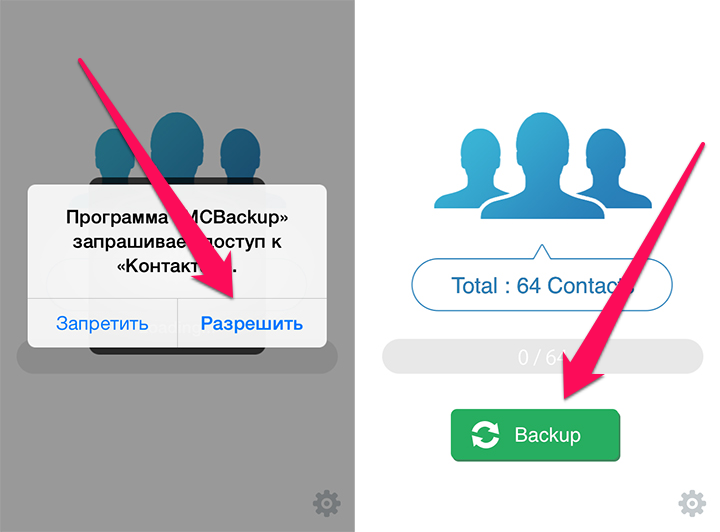 Schritt 3. Nachdem die Kontakte verarbeitet wurden, klicken Sie aufE-Mail
Schritt 3. Nachdem die Kontakte verarbeitet wurden, klicken Sie aufE-Mail
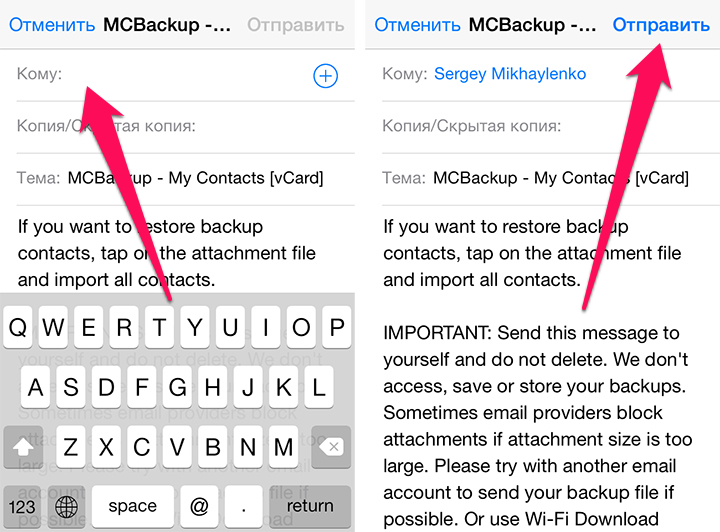 Schritt 4. In der Spalte " Zu»Geben Sie Ihre E-Mail-Adresse ein
Schritt 4. In der Spalte " Zu»Geben Sie Ihre E-Mail-Adresse ein 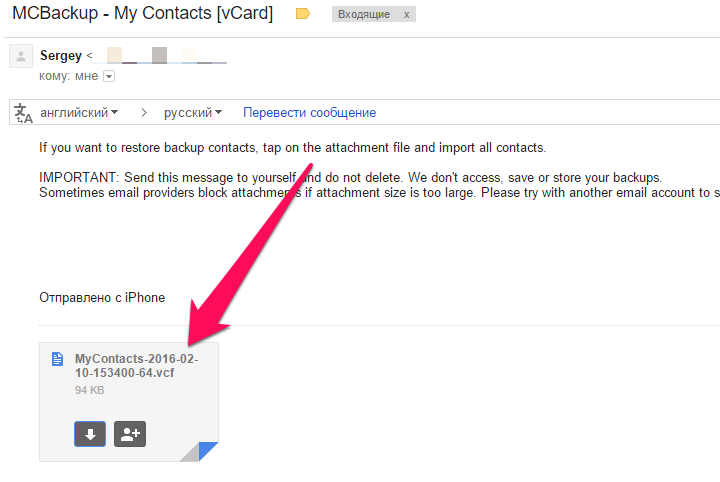 Der Brief, den Sie an sich selbst gesendet haben, enthält eine Datei im VCF-Format. Durch Öffnen auf einem anderen Smartphone können Sie ganz einfach Kontakte importieren. Danach können diese Kontakte mit den Standardfunktionen von Smartphones auf anderen Mobiltelefonen auf der SIM-Karte gespeichert werden betriebssystemeoh Hier ist ein solch ausgeklügeltes System, obwohl dies buchstäblich einige Minuten dauert.
Der Brief, den Sie an sich selbst gesendet haben, enthält eine Datei im VCF-Format. Durch Öffnen auf einem anderen Smartphone können Sie ganz einfach Kontakte importieren. Danach können diese Kontakte mit den Standardfunktionen von Smartphones auf anderen Mobiltelefonen auf der SIM-Karte gespeichert werden betriebssystemeoh Hier ist ein solch ausgeklügeltes System, obwohl dies buchstäblich einige Minuten dauert.
Kopieren von Kontakten auf Smartphones der Marke Samsung mit Bedienung android-System - das Thema unseres Artikels. In den Screenshots zeigen wir Ihnen, wie Sie Kontakte auf diesen Geräten verwalten können. Wenn Sie Kontakte von einer SIM-Karte auf ein Smartphone und umgekehrt vom Gerätespeicher auf eine Karte kopieren möchten, finden Sie hier umfassende Informationen. Genauso können Sie alle Kontakte von Ihrem Telefon auf Ihr Google-Konto oder in umgekehrter Reihenfolge übertragen.
Besitzer anderer Mobilgeräte auf der Android-Plattform können ebenfalls die erforderlichen Informationen abrufen. Die für das Kopieren und Übertragen verantwortliche Funktion unterscheidet sich bei verschiedenen Marken und Modellen von Smartphones praktisch nicht. Daher ist die unten beschriebene Methode möglicherweise für andere Geräte geeignet, die auf diesem Betriebssystem ausgeführt werden. Natürlich gibt es Unterschiede, aber nicht im Kern des Prozesses.
Um also Kontakte auf Samsung-Mobilgeräten zu kopieren und an den richtigen Ort zu übertragen, müssen Sie verschiedene Aktionen ausführen (Screenshots zur Verdeutlichung unten):
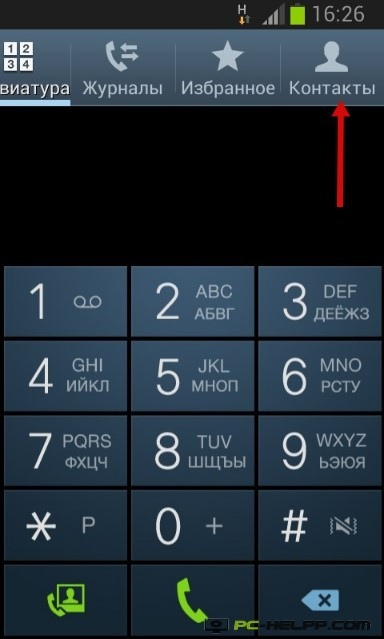
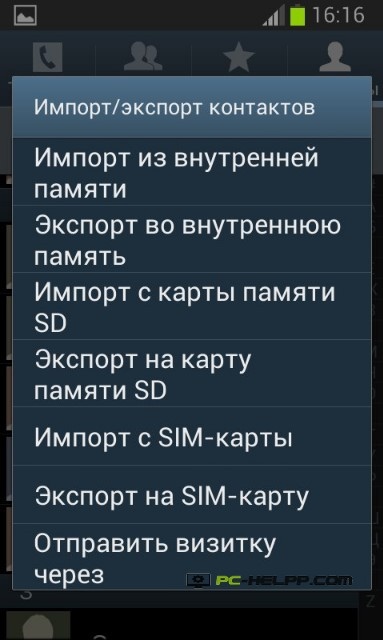
Weitere Aktionen hängen davon ab, wo oder von wo Sie Kontakte übertragen möchten (von einem Smartphone oder einem Konto, von einer SIM-Karte oder umgekehrt). Zum Beispiel wollten Sie einen Teil der Kontakte von der SIM-Karte importieren. 1. Wählen Sie dieses Importelement und gehen Sie zum Menü. Nun müssen Sie den Ort angeben, an den Kontakte von SIM 1 übertragen werden sollen. Beispielsweise möchten Sie einen bestimmten Teil der Kontakte vom Gerät auf Ihr Konto in übertragen google-System. Wählen Sie Ihre Kontakte aus, indem Sie sie ankreuzen, und kopieren Sie sie, indem Sie auf die Schaltfläche "Fertig" klicken, um Ihre Aktionen zu bestätigen. So können Sie beliebige Kontakte an den von Ihnen angegebenen Ort verschieben.
Wie Sie sehen, ist die Übertragung von Kontakten nicht kompliziert. Das Wichtigste ist, die Einstellungen des Mobilgeräts zu öffnen und das Element auszuwählen, das für den Import und Export von Telefonnummern verantwortlich ist. Folgen Sie dann einfach den Anweisungen und klicken Sie auf die entsprechenden Schaltflächen. Das Kopieren von Kontakten ist eine nützliche Funktion, mit der Sie Telefonnummern verwalten können. Damit können Sie Ihre persönlichen Daten speichern.
Das Übertragen von Kontakten ist das schmerzhafteste Problem beim Wechseln Ihres Telefons. Dieses Problem ist besonders akut für diejenigen, die zum ersten Mal ein Smartphone gekauft haben und vorerst alle Kontakte in sich behalten SIM-Karten. In diesem Artikel erfahren Sie, wie Sie unter Android Kontakte von einer SIM-Karte auf ein Telefon kopieren.
Schritt Nr. 1. Öffnen Sie die Anwendung "Kontakte".
Zuerst müssen Sie die Anwendung "Kontakte" öffnen. Normalerweise befindet sich die Verknüpfung für diese Anwendung am unteren Bildschirmrand und kann von jedem Desktop aus aufgerufen werden.
![]()
Schritt Nr. 2. Öffnen Sie das Hauptmenü der Anwendung "Kontakte" und wählen Sie den Eintrag "Import / Export".
Als nächstes müssen Sie das Hauptmenü der Anwendung "Kontakte" öffnen. Dies erfolgt über eine spezielle Schaltfläche in der Anwendungsoberfläche oder über die Schaltfläche "Kontextmenü" auf Ihrem Android-Gerät. Wählen Sie nach dem Öffnen des Menüs "Import / Export".
Bitte beachten Sie, dass in Ihrem Android dieser Menüpunkt möglicherweise anders aufgerufen wird. Auf einigen Geräten heißt es beispielsweise "Kontakte kopieren".

Schritt Nr. 3. Wählen Sie den Menüpunkt „Von SIM-Karte importieren“.
Nachdem Sie den Punkt „Import / Export“ ausgewählt haben, erscheint ein weiteres Menü vor Ihnen. Hier müssen Sie "Von SIM-Karte importieren" auswählen.
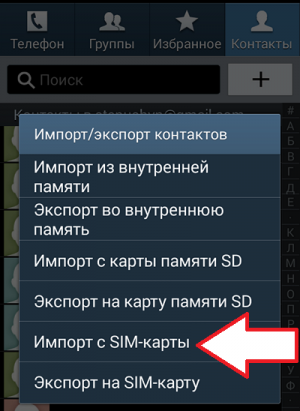
Schritt Nr. 4. Wählen Sie einen Ort zum Speichern von Kontakten von der SIM-Karte.
Wir empfehlen die Verwendung von Google-Kontakten. In diesem Fall müssen Sie beim Wechseln des Smartphones die Kontakte nicht mehr von der SIM-Karte kopieren. Stattdessen müssen Sie lediglich Ihren Benutzernamen und Ihr Passwort von Ihrem eingeben Google-Konto und alle Ihre Kontakte werden automatisch auf Ihr Telefon heruntergeladen.
Benutzer mobiler Geräte fragen sich häufig, wie sie Kontakte von einem Telefon auf eine SIM-Karte kopieren können. Wenn eine Person zum Beispiel Google Nexus 6 kauft und einfügt neues Smartphone Karte aus dem alten Samsung, um alle seine Kontakte zu bewegen, kann es Sie überraschen, dass nicht alle Nummern verfügbar sind. Es gibt eine Möglichkeit, Ihnen beim Kopieren zu helfen vollständige Liste Kontakte ohne Datenverlust und komplexe Manipulationen.
Warum muss ich möglicherweise auf die SIM-Karte kopieren?
Wenn der Benutzer beim Versuch, Kontakte zu übertragen, auf bestimmte Schwierigkeiten gestoßen ist, ist dies ganz normal. Solche Probleme hängen in der Regel damit zusammen, dass die Nummern auf dem Android-Telefon an zwei verschiedenen Orten gespeichert sind: auf der SIM-Karte und in interner Speicher. Das Speichern von Nummern auf einer SIM-Karte ist besser und bequemer als auf einem integrierten Laufwerk eines Mobilgeräts. Dank dessen können Sie beim Umstieg auf ein neues Smartphone viele Probleme vermeiden.
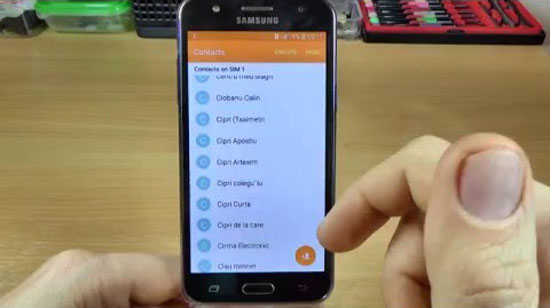
Kontakte, die im Gerätespeicher gespeichert sind, werden nicht automatisch an neues Telefon. In der modernen Welt ändern Benutzer sehr oft ihre Geräte, so dass Sie eine einfache und finden müssen schneller Weg Kopieren Sie alle Nummern auf eine SIM-Karte android-Geräte bevor Sie es mit einem anderen Telefon ersetzen müssen.
Um Kontakte auf die SIM-Karte Ihres Smartphones zu kopieren, wird empfohlen, die Anwendung Coolmuster Android Assistant zur Bedienung zu verwenden windows-Systeme und Mac. Mit diesem Programm können Sie Zahlen in den Formaten VCF (Vcard File) und BAK ohne Datenverlust von einem Computer auf ein Telefon kopieren.
Wie übertrage ich Telefonnummern?
Der Gadget-Besitzer kann Kontakte in den Formaten HTML, VCF und BAK von der Sim auf den PC kopieren und neue Nummern hinzufügen mobilgerät im Batch-Modus mit einem Spezialwerkzeug. Dies ist ein benutzerfreundlicher Manager, mit dem der Benutzer auch Textnachrichten, Fotos, Videos, Musik, Anwendungen und vieles mehr zwischen dem Telefon und dem Computer übertragen kann. Sie können eine kostenlose Testversion von Coolmuster Android Assistant herunterladen funktionalität Programme. Der Installationsprozess der Anwendung ist äußerst einfach. Nach der Installation können Sie sofort mit der Übertragung von Nummern auf die SIM-Karte beginnen.
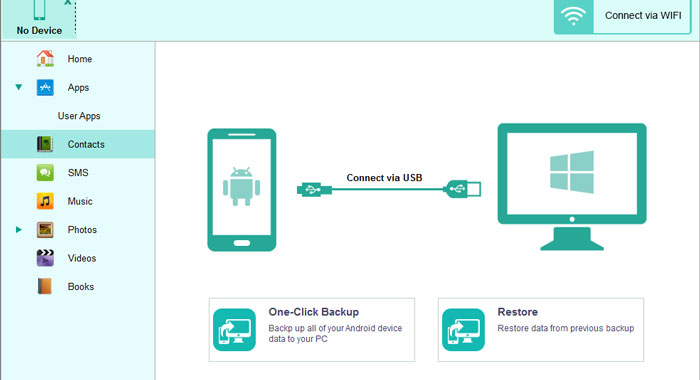
Um Datensätze auf eine SIM-Karte zu kopieren, müssen Sie die folgenden Schritte ausführen:
- Starten Sie Coolmuster Android Assistant und verbinden Sie Ihr Telefon über mit dem Computer uSB-Kabel. Eine Alternative ist die Verwendung einer drahtlosen Wi-Fi-Verbindung. Android-Programm Der Assistent sollte das mobile Gerät automatisch erkennen. Sie müssen überprüfen, ob das USB-Debugging auf dem Telefon aktiviert ist. Nachdem das Debuggen aktiviert wurde, wird dem Benutzer die Hauptoberfläche des Programms angezeigt.
- Gehen Sie zur Registerkarte "Kontakte" in der linken Spalte. Öffnen Sie es, um zu sehen, wo alle Nummern auf Android gespeichert sind. Um Nummern auf die SIM-Karte zu übertragen, klicken Sie in der oberen Zeile auf die Schaltfläche "Importieren" und suchen Sie den Ordner, in dem die VCF- oder JSON-Dateien für den weiteren Import gespeichert sind.
Dies sind alle Schritte, die zum Kopieren von Kontakten auf eine SIM-Karte erforderlich sind. android-Handy. Der Datenübertragungsprozess läuft in der Regel reibungslos ab und bereitet keine Schwierigkeiten. Coolmuster Assistant ist eines jener spezifischen Programme mit einem engen Fokus, die ihre Arbeit gut machen.
Das Übertragen von Kontakten ist das schmerzhafteste Problem beim Wechseln Ihres Telefons. Dieses Problem ist besonders akut für diejenigen, die zuerst ein Smartphone gekauft haben und vorerst alle Kontakte auf der SIM-Karte behalten. In diesem Artikel erfahren Sie, wie Sie unter Android Kontakte von einer SIM-Karte auf ein Telefon kopieren.
Schritt Nr. 1. Öffnen Sie die Anwendung "Kontakte".
Zuerst müssen Sie die Anwendung "Kontakte" öffnen. Normalerweise befindet sich die Verknüpfung für diese Anwendung am unteren Bildschirmrand und kann von jedem Desktop aus aufgerufen werden.
Schritt Nr. 2. Öffnen Sie das Hauptmenü der Anwendung "Kontakte" und wählen Sie den Eintrag "Import / Export".
Als nächstes müssen Sie das Hauptmenü der Anwendung "Kontakte" öffnen. Dies erfolgt über eine spezielle Schaltfläche in der Anwendungsoberfläche oder über die Schaltfläche "Kontextmenü" auf Ihrem Android-Gerät. Wählen Sie nach dem Öffnen des Menüs "Import / Export".
Bitte beachten Sie, dass in Ihrem Android dieser Menüpunkt möglicherweise anders aufgerufen wird. Auf einigen Geräten heißt es beispielsweise "Kontakte kopieren".

Schritt Nr. 3. Wählen Sie den Menüpunkt „Von SIM-Karte importieren“.
Nachdem Sie den Punkt „Import / Export“ ausgewählt haben, erscheint ein weiteres Menü vor Ihnen. Hier müssen Sie "Von SIM-Karte importieren" auswählen.
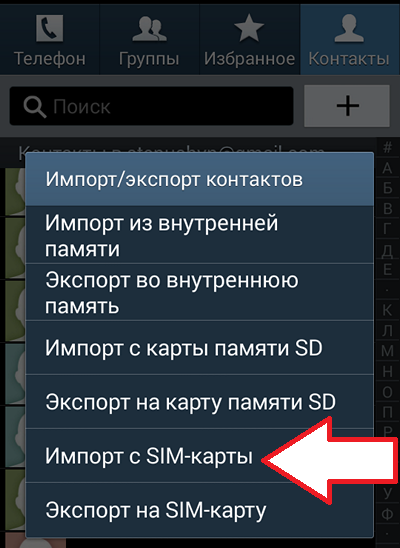
Schritt Nr. 4. Wählen Sie einen Ort zum Speichern von Kontakten von der SIM-Karte.
Wir empfehlen die Verwendung von Google-Kontakten. In diesem Fall müssen Sie beim Wechseln des Smartphones die Kontakte nicht mehr von der SIM-Karte kopieren. Stattdessen müssen Sie nur noch Login und Passwort von Ihrem Google-Konto eingeben und alle Ihre Kontakte werden automatisch auf Ihr Telefon heruntergeladen.
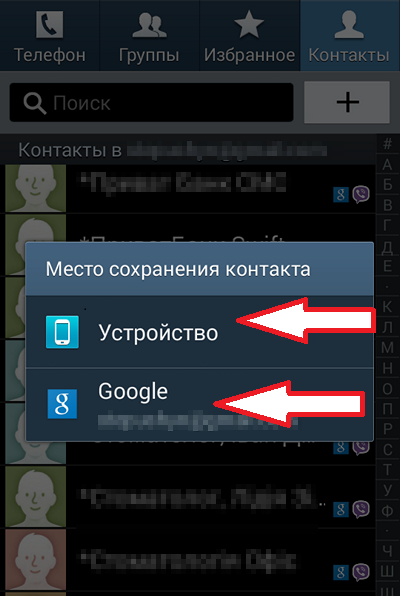
Nach Auswahl eines Speicherorts für Kontakte werden Ihre Kontakte von der SIM-Karte kopiert und gespeichert. Übrigens gibt es auf unserer Website eine Anleitung dazu. Also, wenn du mitgehst nokia-Handy Wir empfehlen, dass Sie sich mit einem Android-Smartphone vertraut machen.




